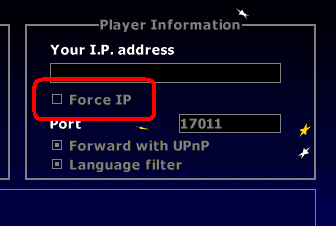Hosting Guide/pl
From Worms Knowledge Base
Hostowanie gry w Worms Armageddon potrzebuje czasami dodatkowej konfiguracji. W:A używa trybu peer-to-peer, co oznacza że twoja gra jest hostowana na twoim komputerze, a nie w WormNET'cie. Konsekwencje tego są takie że żeby dołączyć do twojej gry, inni użytkownicy muszą dołączać do niego bezproblemowo. Niektóre urządzenia (modemy oraz routery) oraz oprogramowania (zapora sieciowa) tworzy bariere i blokuje takie połączenia, i potrzebują dodatkowej konfiguracji dla Worms Armageddon.
Contents
Routery
Jeżeli masz router, musisz skonfigurować router pod Port forwarding pod połączenia przychodzące na określony port TCP (domyślnie: 17011) na twój komputer.
Strona portforward.com ma szczegółowe instrukcje na temat konfiguracji portów dla wiele modeli routerów:
- Przejdź do sekcji Routers na portforward.com;
- Znajdź model twojego routera (lub bliski do twojego), i kliknij na niego;
- Omiń relkame (see below);
- Zjedź na dół i znajdz link Worms Armageddon, i kliknij w niego;
- Podążaj za instrukcją.
Nota 1: Jeżeli masz tak dużo pieniędzy ze se mozesz pozwolic na wywalanie w błoto, zignoruj baner PFConfig i reklamy na cały ekran (screenshot). Ten program nie jest darmowy - musiałbyś kupić program aby ono zrobiło to za ciebie.
Note 2: Czytaj dokładnie instrukcje na portforward.com, i nie omijaj żadnego kroku. Nie pomyl twoj adres lokalny (LAN) (które są w postaci 192.168.xx.xx lub 10.0.xx.xx) z zewnętrznym adresem (Internet). WIele ludzi popełnia takie błędy w trakcie koniguracji routera.
Note 3: Jeżeli router posiada UPnP, możesz spróbować uruchomić go. Od wersji v3.6.29.0, W:A spróbuje nastawić wszystko za ciebie.
Zapora sieciowa
Zapora sieciowa może powodować usterki konfiguracji, do czasu kiedy specjalna zasada (regółka) jest wykonana. W niektórych przypadkach są 2 kroki, w zależności od ich typu. Możesz znależć takie instrukcje na stronie nanacide.
Dodaj WA.exe jako zaufany program
Niektóre aplikacje na zaporę sieciową potrafia rozpoznać nieszkodliwe połączenia, co oznacza ze program nie będzie próbował blokować. kazdy krok jest inny dla kazdej innej aplikacji od zapory sieciowej, lecz kazda działa niemal na tej samej zasadzie:
- dodanie WA.exe do "strefy zaufania"
- dodanie WA.exe listy "wyjątków"
- stworzenie regułki zezwolenia wszystkich połączeń od i do WA.exe
Zezwolić na cały ruch na porcie 17011
Niektóre zapory działają na poziomie opartych na porcie, a nie na poziomie aplikacji. W tym przypadku trzeba będzie zlecić zapory, aby umożliwić wszelkie aktywności sieciowej dla W:A.
Upewnij się, że Force IP NIE jest zaznaczony
Od wersji 3.6.28.0, W:A wykrywa dokladnie twoj adres IP, nawet jesli jestes za zaporą sieciową lub routerem. Jest także opcja na wyłączenie autowykrywania zdalnego adresu IP; lecz jest to tylko wymagane jeżeli mamy więcej niz 2 adresy IP. Jeżeli znalazles poradnik gdzie mówi żeby włączyć Force IP, zignoruj go; może być przestarzały.
Opcja Force IP może byc znaleziona w menu Online > Network Configuration.
Zmiana portu na inny
Jezeli masz pewność ze mozesz mieć połączenie na inny port, i nie chcesz ustawiac dodatkowego portu dla W:A, możesz go zmienic. Lecz, pamiętaj o 2 rzeczach:
- Gracze posiadający starszą wersje gry (>3.6.28.0) nie bedą mogli dołączyc do gry.
- jezeli zakladasz grę z portem w użyciu przez aplikacje trzecie, gracze bedą mieli problemy z dołączeniem
Sprawdzenie połączenia
Jeżeli ustawiłeś wszystko poprawnie, a nikt nie chce dołączyc do gry, spróbuj tego kroku:
- Stwórz gre (nie musi byc w WormNET, Direct IP też działą)
- Zminimalizuj W:A (przez nacisnieciem na samym dole gry myszką, lub Shift+Esc)
- Otworz canyouseeme.org
- Wpisz 17011 jako port (chybaze nastawiłeś inny)
- Kliknij na Check
Ta strona powie ci czy może się połączyc z portem jaki podałeś. Pamiętaj że to dziala tylko wtedy kiedy zahostowałeś grę!
Ostatnia deska ratunku
Jeżeli zaden z powyższych poleceń nie chce dzialać (np nie mozesz wejść w router lub jesteś w Carrier-grade NAT), możesz sprobować ponizszych sposobów.
HostingBuddy
HostingBuddy to automatyczny hoster gier. On moze hostować gry dla ciebie. Kiedy dołączysz do twojej gry, będziesz miec pełną kontrole nad nim. Nie musisz pobierać zadnych dodatkowych aplikacj, map lub schematów. Nie jest to pełna kontrola jak w prawdziwym hostowaniu, wiec jeśli chcesz wiekszej kontroli, spróbuj metod pomiżej.
WormNAT2
WormNAT2 to dodatek do WormKita który zezwala na hostowanie przez bycie w NAT lub poza zaporą sieciową i każdy bedzie mogł dołączyć. Działa to na zasadzie hostowania gry przez proxy, które przekierowywuje wszystkie połączenia na twój komputer.
Hamachi
Hamachi to aplikacja Virtual Private Network. Pozwala na dołączenie do twojej gry tylko osobom w twojej sieci Hamachi, przez Internet.